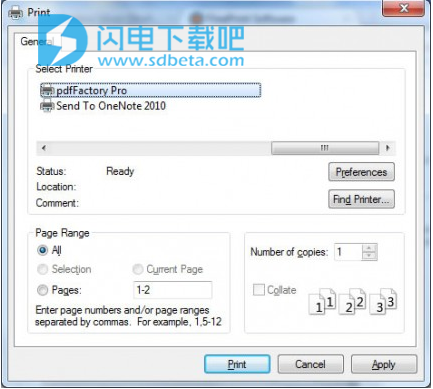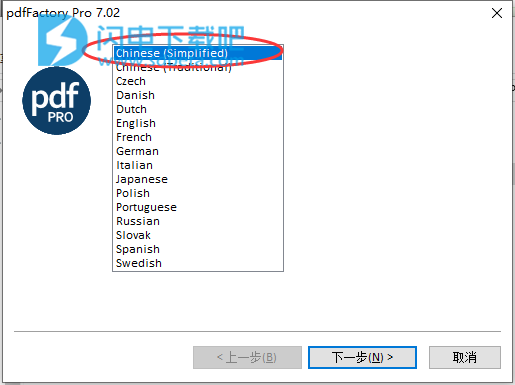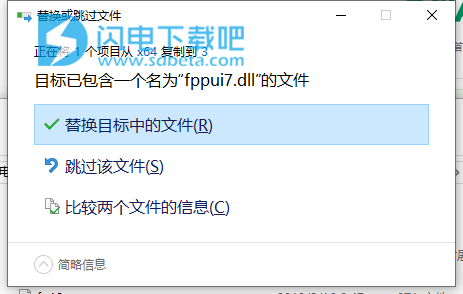15、将文本转换为链接。
软件优势
1、来自任何软件的即时PDF:一键式创建PDF。
2、将多个文档合并为一个PDF:甚至来自多个来源。
3、使用缩略图视图重新排列页面
4、旋转页面
5、即时预览:无需在Acrobat中保存和打开。
6、安全性:加密和控制对PDF文件的访问:
7、字体嵌入:即使读者没有,也会显示所有原始字体。
8、页面插入和删除: 在创建PDF之前删除不需要的内容。
9、通过电子邮件发送:只需点击一下即可发送电子邮件。将PDF复制到剪贴板以粘贴到现有电子邮件中。
10、拖放:与Evernote,Gmail和其他基于云的设施轻松集成。
第2步:等待pdfFactory预览窗口显示如下所示。
2、从pdfFactory打印
除了创建pdfs之外,pdfFactory还可以直接打印到您的打印机。这使它成为一个伟大的默认打印机,因为始终生成pdf但您可以在需要时进行打印。只需使用工具栏上的“打印”按钮即可。
3、导入签名/首字母(仅限专业版)
您需要使用图像工具或其他方法扫描或绘制签名的数字表示。以数字格式签名后,请按照下列步骤操作:
1)拖动包含签名的jpeg文件或将图像粘贴到打开的pdfFactory Pro窗口。您还可以打开签名文件并将其复制到剪贴板并粘贴到pdfFactory Pro。
2)使用手柄定位和调整图像大小。
3)通过将图像拖动到“注释”选项卡或右键单击并选择“保存”,将图像另存为注释。
注意:如果将签名注释保存到名为“签名”的文件中,则签名项将添加到单击页面时显示的上下文菜单中。这同样适用于名为“initial.fp”的文件。
4、添加书签(仅限专业版)
步骤1:将作业打印到pdfFactoryPro并等待pdfFactory对话框出现。
步骤2: 使用箭头/工字梁光标选择第一个和后续标题级别的标题级别字体。右键单击所选文本,然后选择“添加标题级别...”。
第3步:在“书签”选项卡中查看书签。
5、使用信头(仅限专业版)
第1步:使用您选择的应用程序创建信头。将信头文档打印到pdfFactory Pro,然后从“设置”菜单中选择“信头”对话框。
单击“使用当前作业创建”按钮并命名信头。
第2步:设置所需的信头选项。除非选择以下项目之一,否则信头页面将按任何文档页面顺序重复:
仅在首页打印 - 此选项仅适用于单页信头。选中此框表示信头将打印在文档的第一页而不是后续页面上。
不要重复第一个信头页面 - 此选项仅适用于两页信头。它表示第一个信头页面仅打印在第一个文档页面上,第二个信头页面应打印在所有后续文档页面上。注意:必须在单个打印作业中打印具有多个页面的信头。在打印到pdfFactory Pro以创建信头之前,请确保将信头的页面合并为一个作业。
始终应用整个信头 - 当信头可能比文档长时,使用此选项。例如,可以创建具有空白第一页和第二页上的“条款和条件”的发票信头。打印单页发票时,术语页面将打印在第二页上。
模拟多部分信头 - 此选项将为信头的每个页面重复文档页面。
关闭pdfFactory Pro。现在可以从“作业”选项卡访问您的信头。
6、使用页面标签(仅限专业版)
步骤1:将文档打印到pdfFactory Pro后,从“作业”选项卡中选择所需的页面标记。 选项包括页码,日期和时间戳,或页眉,页脚或水印中的您自己的文本。 也可以创建自定义页面标记。
步骤2:可以使用“页面标签”对话框创建自定义标签,该对话框位于“设置”菜单上的工具栏中。
页眉,页脚,水印和页码都受支持。 页码可以按单个顺序或按作业应用于整个打印作业集。
7、提示:处理退货标签
pdfFactory Pro非常适合减少运送退货标签的纸张和墨水量。
更新日志
pdfFactory Pro 7.05 更新日志
improved performance when printing documents with a large number of pages
characters in vertical writing are now drawn in the correct orientation in accordance with the Unicode 12.1.0 standard
fixed a bug that caused extraneous black rectangles to appear in the page image
fixed a bug that sometimes caused unusually large output when scrolling through the page display
fixed redraw problems involving rotated text notes
fixed a crash that sometimes happened when snapshotted content is detached or moved (Pro only)